
למרות שעדיין יש הרבה מעריצי מקלדת בעולם של גיימרים, אין ספק שמשחקי מחשב רבים מהנים יותר כאשר יש לנו אפשרות לשחק עם בקר עם ג'ויסטיק, כפתורים ואפשרויות שונות. נכון שברוב המקרים אין צורך בפקודה בעלת מאפיינים ספציפיים. למשל, אם יש לנו פלייסטיישן 4 בבית, יש אפשרות של חבר את בקר PS4 למחשב או למחשב נייד ללא סיבוכים גדולים. אנו מסבירים את הדרכים השונות שיש לנו לעשות זאת.
חלקם עשויים שלא לראות את הצורך לעשות זאת. רבים חושבים שלרוב משחקי המחשב אנחנו כבר משרתים היטב המקלדת והעכבר. עם זאת, שחקנים רבים אחרים מעדיפים להרגיש את הריגוש שבשליטה במשחק בידיים חשופות בצורה אמיתית יותר. זה שניתן להשיג רק עם בקר כמו זה שב-PS4.
במקרה של משחקי אסטרטגיה קלאסיים או ה היורים, השלט נראה כמו אביזר מתכלה. לא כך לגבי משחקי הסוג לקפוץ ולרוץ או אלה של לחימה ולחימה. ל משחקים מהסוג הזהיש פקודה טובה עושה הבדל גדול מבחינת חווית המשחק.

עם זאת, בואו נסקור כעת את הדרכים השונות שיש לעשות זאת חבר את בקר PS4 למחשב:
כיצד לחבר בקר PS4 למחשב
באופן כללי, יש לנו שתי שיטות ליצור חיבור זה: באמצעות כבל או באמצעות חיבור באמצעות Bluetooth:
באמצעות חוט

בואו נקרא לו "שיטה קלאסית". זו גם האפשרות הקלה ביותר, כל עוד יש לנו את רכיבי החיבור המתאימים, מצד שני לא קשה מדי להשיג.
כדי לחבר את בקר ה-PS4 למחשב, אתה צריך רק את כבל חיבור, שהוא אותו אחד המשמש לטעינת בקר ה-PS4 DualShock 4. הכבל הזה מתחבר למחשב דרך יציאת ה-USB (2.0 או 3.0, זה לא משנה).
תהליך החיבור, שכבר היה די פשוט, הפך אפילו יותר קל להתחיל עם Windows 10. גרסה זו של מערכת ההפעלה (כמו ווינדוס 11), מזהה את הפקודה באופן ישיר, איתה ההגדרה מתבצעת באופן אוטומטי ומהיר מאוד. במילים אחרות: כל שעלינו לעשות הוא לחבר את הכבלים, המערכת תדאג לשאר העבודה. תוך שניות השלט יהיה מוכן לשימוש.
עם זאת, זה עשוי להשתנות בהתאם לגיל המשחק שאנו רוצים לשחק. לפעמים, אפילו באמצעות Windows 10, נצטרך לקחת כמה שניות כדי להגדיר מיפוי לחצנים (זה מוסבר בחלק האחרון של מאמר זה).
אם החיבור נכון, נדע מיד, כי ה אור כחול control ובמקביל תוצג הודעה על מסך המחשב במרכז ההתראות המודיעה לנו על חיבור הציוד ההיקפי.
דרך בלוטות'

הבקר האלחוטי של Sony PlayStation 4 אינו מצריך שימוש בכבלים לחיבור למחשב, מכיוון שניתן לחבר אותו למחשב בקלות באמצעות פונקציית בלוטות' אשר משולב.
באופן הגיוני, כדי להתחיל את הקשר הזה, הדבר הראשון שעלינו להסתכל עליו הוא אם Bluetooth מופעל במחשב שלנו. זה חיוני כדי ליצור את החיבור בין המחשב האישי לחומרה. האימות הוא פשוט מאוד, פשוט בצע את השלבים הבאים:
- ראשית אנו פותחים את התפריט של «הגדרות» של המחשב.
- אז אנחנו נעשה "מכשירים".
- לבסוף, בראש התפריט, אנו מפעילים את פונקציית ה-Bluetooth (במקרה שהוא עדיין לא מופעל) על ידי לחיצה עליו.
לאחר שווידאנו שפונקציית ה-Bluetooth של הציוד שלנו פעילה, נוכל להתחיל בתהליך חיבור בקר ה-PS4 למחשב.
חשוב: אלמנט שנצטרך כן או כן הוא א adaptador שעלינו להתחבר לכל אחת מיציאות ה-USB של המחשב שלנו. המתאם הזה, המשווק על ידי המותג עצמו, מעט יקר, אך בתמורה הוא נותן לנו קישור יציב ותאימות מלאה לבקר ה-PS4.
ועכשיו כן, אתה יכול להמשיך לחיבור מהמקום בו הפסקנו בנקודה 3 ברשימה הקודמת:
- אנחנו בוחרים "הוסף Bluetooth או מכשיר אחר", לאחר מכן לחץ על פריט ה-Bluetooth.
- ברגע שזה נעשה, המחשב שלנו יופעל א חיפוש פעיל עבור כל מכשירי ה-Bluetooth שנמצאים בקרבת מקום. זכור שכדי שהחיבור או הצימוד יתבצעו, יש להפעיל גם את בקר ה-PS4. כדי לעשות זאת, לחץ בו-זמנית על הלחצנים PS ו-Share.
- ברגע שהמחשב מזהה את בקר ה-PS4 כבקר אלחוטי, אנו לוחצים על "לבחור" להשלמת החיבור.
הגדר את בקר ה-PS4 לשימוש במחשב
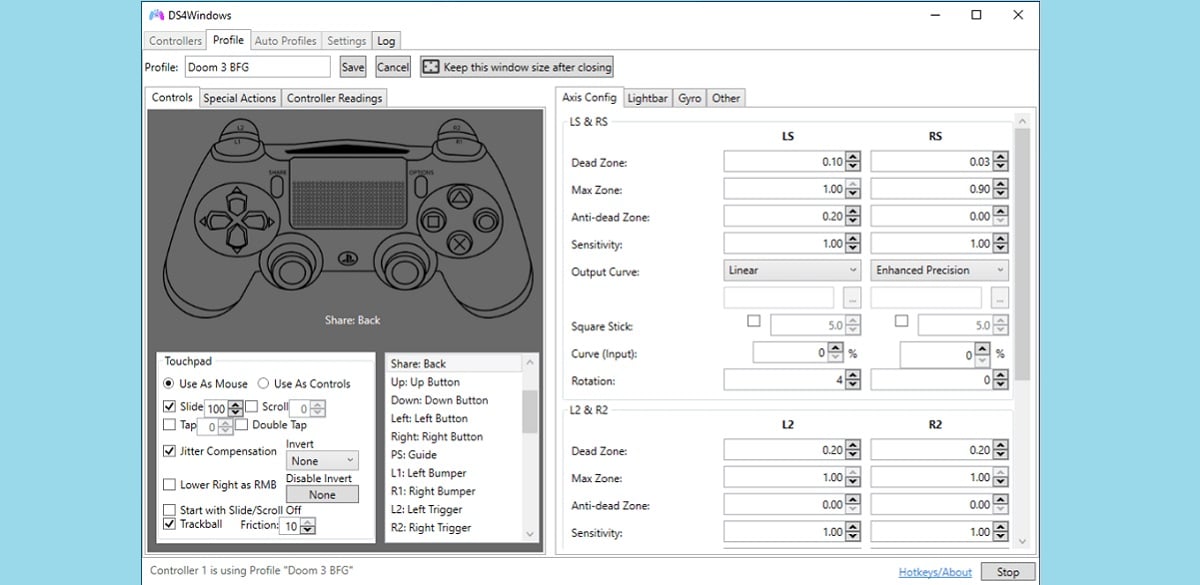
אפילו תוך הקפדה על ההנחיות שהוסבר לעיל, ייתכן שיש כשלים בחיבור. זה קורה בעיקר עם כמה משחקים ישנים שאינם מסוגלים לזהות את בקר ה-PS4. או גם בגלל שהקצאת ברירת המחדל של הכפתורים אינה נכונה ויש להתאים אותם שוב.
לא משנה מה מקור השגיאה, ישנן מספר דרכים לתקן אותה. אנו ממליצים על אחד פשוט ויעיל מאוד; להשתמש בתוכנה DS4 חלונות, קונפיגורטור בקר פלייסטיישן שימושי עבור Windows שבהחלט יפתור את כל הבעיות שלנו. כמובן, כדי להתאים את כל ההגדרות, נצטרך להשקיע מעט תשומת לב וזמן. אבל האם זה שווה את זה.
איך זה עובד? ברגע שהיישום הזה מותקן במחשב האישי שלנו, מספיק להפעיל אותו כך שהוא יזהה אוטומטית את הבקר המחובר. מהממשק המלא שלו (ראה תמונה למעלה) נוכל התאם את פרופילי התצורה של כל כפתור, אחד אחד, לפי טעמנו והעדפותינו. מידת ההתאמה האישית כל כך גבוהה שניתן להקצות הגדרות אישיות המותאמות לכל משחק. לאחר מכן, נוכל להתחיל ליהנות מהמשחקים האהובים עלינו.